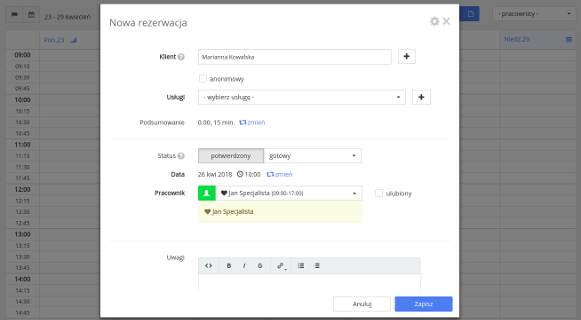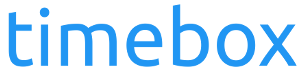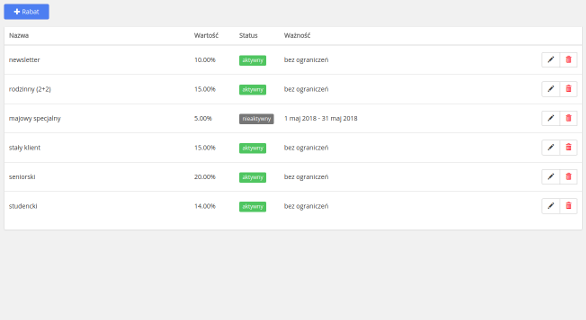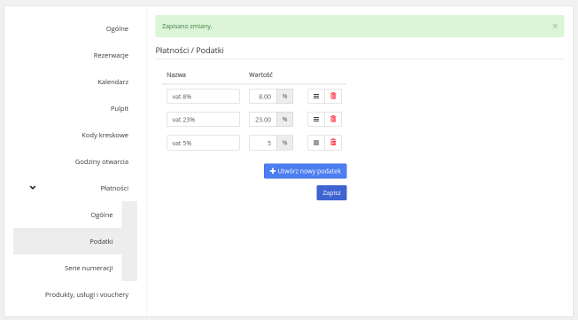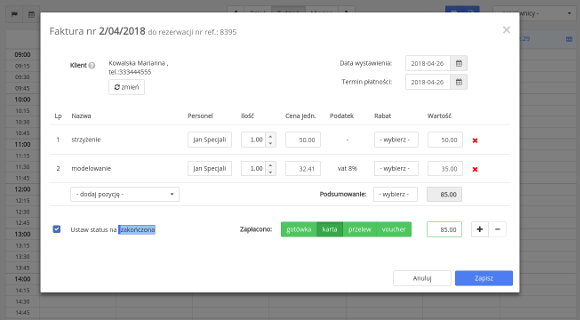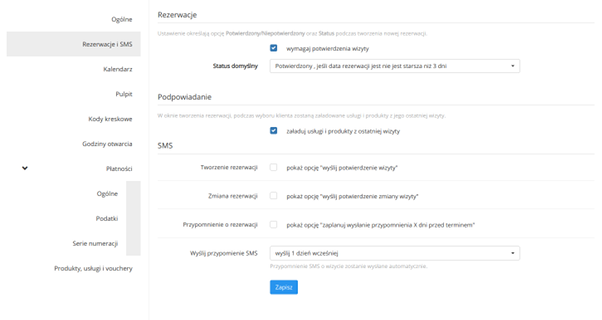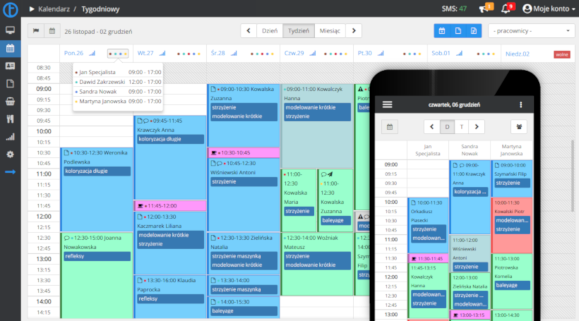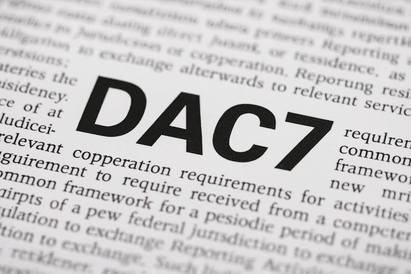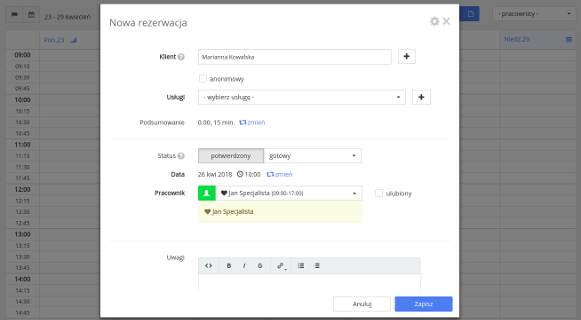
Czas jest najważniejszym wymiarem funkcjonowania każdej firmy. Na filmie pokażemy, jak najszybciej utworzyć pierwszą rezerwację w kalendarzu.
Tworzenie rezerwacji (wizyty) z przypomnieniem SMS
Wybór daty i czasu: Kliknij na wybrany prostokąt w kalendarzu, aby określić datę i czas nowej rezerwacji.
Dodawanie rezerwacji: Po kliknięciu, otworzy się okienko, gdzie będziesz mógł dodać nową rezerwację.
Wprowadź dane klienta: Podaj niezbędne informacje, takie jak imię i nazwisko klienta oraz usługi, które mają być wykonane.
Wybór specjalisty: Wybierz specjalistę, który będzie odpowiedzialny za realizację usług.
Zaplanuj SMSy: Zaznacz opcje SMS, które chcesz zintegrować z rezerwacją, na przykład przypomnienie o wizycie lub informację o utworzonej rezerwacji.
Dodatkowe opcje rezerwacji
Serie rezerwacji: Masz możliwość utworzenia całej serii rezerwacji lub zarezerwowania określonego czasu jako wolnego.
Po zapisaniu, rezerwacja jest gotowa i zajmuje określony czas w terminarzu. Możesz monitorować jej status: gotowa, w realizacji, zakończona, anulowana lub "nie pojawił się".
.article ol.article li strong {
color:black
}
więcej

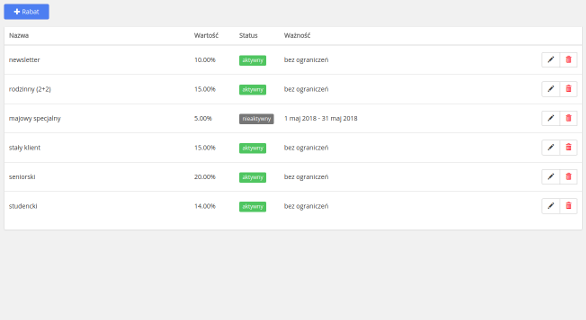
W aplikacji możemy zdefiniować słownik rabatów, który następnie będzie wykorzystywany w wielu miejscach. Rabaty mogą być ograniczone czasowo czy też ograniczone do zestawu usług, produktów a nawet voucherów. Na powyższym filmie prezentujemy najprostszy sposób konfiguracji podstawowego rabatu dla studentów.
więcej

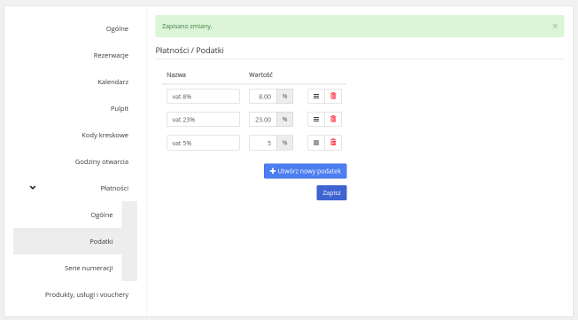
Film prezentuje prosty sposób zdefiniowania pierwszego podatku w słowniku podatków, który następnie może być użyty w dowolnym miejscu w aplikacji, np.: w usługach, produktach, a nawet voucherach.
więcej

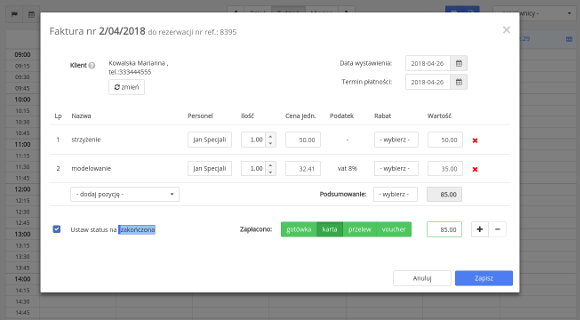
Film prezentuje rozszerzoną ścieżkę utworzenia rezerwację, podczas której tworzymy nowego klienta, zmieniamy domyślny czas trwania rezerwacji, a w momencie sprzedaży i finalizacji, dokładamy jeszcze szampon oraz zmieniamy formy płatności. Pod tym linkiem znajduje podobny film ze scenariuszem podstawowym.
więcej

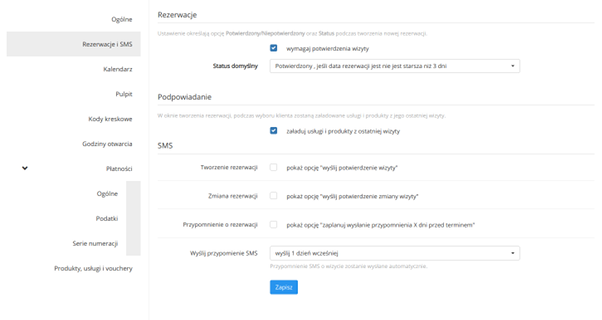
W przypadku takich działalności jak salon fryzjerski czy gabinet kosmetyczny zdarza się często, że klienci korzystają z tych samych usług. Tworząc kolejną wizytę dla tego samego klienta chcielibyśmy, aby program automatycznie ustawił usługi z ostatniej wizyty.Na powyższym filmie pokazujemy, gdzie znajduje się opcja odpowiedzialna za podpowiadanie usług i produktów z ostatniej wizyty.
więcej

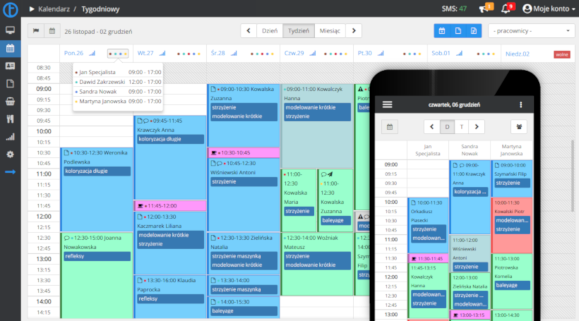
Film prezentuje użytkowanie aplikacji od momentu zarejestrowania się, przez podstawową konfigurację, utworzenie pracowników i usług, utworzenie rezerwacji i jej sprzedaż oraz podgląd raportu.
Na filmie również zobaczymy, jak uprościć bardziej skomplikowane formularze.
więcej


Jeśli nie masz jeszcze włączonych przedpłat (zaliczek), kliknij tutaj, aby dowiedzieć się, jak to zrobić.
Jeśli chcesz dowiedzieć się więcej, na czym polegają przedpłaty (zaliczki), kliknij w ten link.
Jak skonfigurować przedpłaty (zaliczki)
Wejdź w Ustawienia -> Przedpłaty.
W sekcji "Ustawienia zaliczek" skonfiguruj domyślne wysokości zaliczek dla wszystkich usług. Niezależnie od tych ustawień, na każdej usłudze można indywidualnie ustawić wysokość wymaganej zaliczki. Zwróć uwagę, że w "Ustawienia zaliczek" można także ustawić, aby zaliczka nie była, a następnie włączyć zaliczki tylko na wybranych usługach.
Po zapisaniu ustawień domyślnych dla zaliczek, możesz teraz zmienić wysokość zaliczki indywidualnie na każdej usłudze. Kliknij edycję usługi lub dodaj nową usługę. W sekcji wskazanej na poniższym obrazku zmień ustawienia wysokości zaliczki.
Zapisz zmiany na usłudze.
W tej chwili przedpłaty dla rezerwacji on-line są już skonfigurowane. Twoi klienci korzystający ze strony rezerwacji on-line podczas zapisywania rezerwacji zostaną poproszeni o uiszczenie przedpłaty: zamiast przycisku "Potwierdzam" będzie "Zapłać" lub "Zapisz i zapłać". Jeśli rezerwacja zostanie opłacona, jej status zmieni się na "potwierdzona/gotowa".
więcej

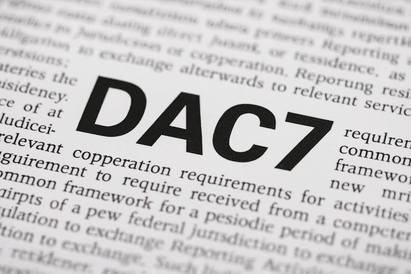
W ostatnim czasie otrzymujemy wiele pytań od naszych Klientów i Partnerów dotyczących nowego obowiązku raportowania, wynikającego z tzw. dyrektywy DAC7 (wdrożonej do polskiego prawa w ustawie o wymianie informacji podatkowych z innymi państwami). W niniejszym artykule wyjaśniamy, dlaczego Timebox.pl – jako narzędzie do zarządzania rezerwacjami i harmonogramami – nie podlega obowiązkowi raportowania w rozumieniu wspomnianych przepisów.
Czym jest DAC7?
DAC7 (ang. Directive on Administrative Cooperation) to zespół regulacji unijnych mających na celu usprawnienie współpracy administracyjnej państw członkowskich w obszarze podatków, w szczególności w odniesieniu do platform internetowych. Regulacja ta wprowadza obowiązek raportowania dla określonych operatorów platform, aby organy podatkowe mogły skuteczniej monitorować przychody generowane w środowisku cyfrowym.
W Polsce przepisy DAC7 zaimplementowano m.in. w ustawie z dnia 9 marca 2017 r. o wymianie informacji podatkowych z innymi państwami, rozszerzając zakres obowiązków na tzw. "raportujących operatorów platform".
Dlaczego Timebox.pl nie jest objęty obowiązkiem raportowania?
1. Timebox.pl nie jest „platformą” w rozumieniu ustawy
Zgodnie z art. 75a ust. 1 pkt 12 ww. ustawy, za „platformę” uznaje się m.in. oprogramowanie (np. stronę internetową, aplikację mobilną) umożliwiające sprzedawcom wykonywanie stosownych czynności (np. sprzedaż towarów, świadczenie usług) „za pośrednictwem” tej platformy, a dodatkowo dotyczące poboru i wypłaty wynagrodzenia z tego tytułu.
Nasze rozwiązanie to narzędzie usprawniające organizację i zarządzanie spotkaniami (rezerwacjami), z opcjonalną integracją z zewnętrznymi operatorami płatności. To zasadniczo różni się od „klasycznego” marketplace’u czy innej platformy, gdzie klienci końcowi kupują różne produkty czy usługi od wielu sprzedawców właśnie „w” tym systemie.
2. Timebox.pl nie jest „operatorem platformy”
W myśl przepisów (art. 75a ust. 1 pkt 10 i pkt 14 ustawy), „operatorem platformy” jest podmiot, który zawiera umowy ze sprzedawcami w celu udostępniania im platformy do wykonywania czynności i poboru wynagrodzenia. „Raportującym operatorem platformy” jest natomiast operator, który musi przekazywać organom podatkowym dane o swoich użytkownikach (sprzedawcach).
W przypadku Timebox.pl:
- Zawieramy umowy z firmami czy specjalistami (użytkownikami biznesowymi) wyłącznie w celu udostępniania systemu rezerwacji.
- Nie pobieramy prowizji od sprzedaży usług i nie jesteśmy podmiotem rozliczającym płatności za sprzedawane przez naszych Klientów usługi.
Role takie zwykle pełnią zewnętrzne platformy płatnicze (np. PayU), które integrują się z Timebox.pl po to, by nasi Klienci mogli łatwiej zarządzać płatnościami w swojej działalności. W tym modelu to operator płatności ma określone obowiązki sprawozdawcze, jeśli spełnia definicję raportującego podmiotu.
3. Timebox.pl nie spełnia definicji „platformy” z art. 75a ust. 2
Ustawodawca przewidział wyjątki, zgodnie z którymi oprogramowanie nie stanowi platformy, jeśli umożliwia wyłącznie:
- przetwarzanie płatności w odniesieniu do czynności,
- wystawianie ofert lub reklamowanie czynności,
- przekierowywanie lub przenoszenie użytkowników na inną platformę.
Timebox.pl w istocie:
- umożliwia integrację z operatorami płatności (pkt 1),
- pozwala na prezentowanie terminów do rezerwacji (które mogą być uznane za formę oferty, jednak finalna sprzedaż/świadczenie usługi odbywa się poza samą platformą – pkt 2),
- może odsyłać użytkowników do narzędzi zewnętrznych, np. systemu wideokonferencyjnego (pkt 3).
W świetle powyższego i interpretacji organów podatkowych, taka funkcjonalność Timebox.pl nie czyni go „platformą” w znaczeniu DAC7.
Potwierdzenie w interpretacjach KIS
Jak wynika z wydawanych przez Dyrektora Krajowej Informacji Skarbowej interpretacji (przykładem może być interpretacja z dnia 29 października 2024 r.), podmiot udostępniający oprogramowanie o charakterze rezerwacyjnym – w modelu, w którym transakcje finansowe przebiegają za pośrednictwem zewnętrznej platformy płatniczej, a sam system służy jedynie do zarządzania terminami i przekazywania informacji – nie spełnia definicji „platformy” i nie jest „operatorem platformy” w rozumieniu przepisów wdrażających dyrektywę DAC7.
W konsekwencji nie ciąży na nim obowiązek przekazywania informacji o sprzedawcach do organów podatkowych.
więcej


Opinie klientów to jedno z najważniejszych źródeł informacji o jakości obsługi w Twoim salonie.
Dzięki nim możesz szybko reagować na sugestie, monitorować pracę personelu, a także budować markę
w internecie. W Timebox masz możliwość automatycznego wysłania SMS z prośbą o ocenę po
zakończonej usłudze – z domyślnym lub własnym szablonem wiadomości.
W tym poradniku pokażemy Ci:
jak włączyć SMS z prośbą o opinię przy sprzedaży,
gdzie edytować treść wiadomości,
jak wykorzystać opinie wewnętrzne oraz opinie publiczne,
jak dodać własny link do opinii Google,
ile kosztują SMS-y i jak są naliczane.
1. Wysyłanie SMS z prośbą o opinię podczas sprzedaży
SMS z prośbą o ocenę możesz zaplanować w momencie finalizacji wizyty klienta, podczas
dokonywania sprzedaży.
Aby to zrobić:
Otwórz kartotekę wizyty klienta.
Kliknij czerwony przycisk „Sprzedaż”.
Zaznacz checkbox „Zaplanuj wysłanie SMS z prośbą o opinię”.
Zatwierdź sprzedaż.
Od tego momentu system automatycznie zaplanuje wysłanie wiadomości. Zaplanowany SMS jest
wysyłany zazwyczaj w ciągu kilku, kilkunastu minut po zakończeniu transakcji.
2. Domyślny szablon wiadomości – jak działa?
Standardowo szablon tej wiadomości wygląda następująco:
„Wystaw opinie po wizycie: https://app.timebox.pl/rating/12345-98755 Dziękujemy :)”
Po kliknięciu w link klient może wystawić opinię, która jest wewnętrzną opinią dla
administratora Timebox oraz właściciela firmy. W pewnym sensie daje ona feedback na temat tego,
jak poszła wizyta, czy klient jest zadowolony oraz jak pracownik poradził sobie z realizacją
usługi.
Domyślnie taka opinia ma charakter wewnętrzny – służy przede wszystkim do kontroli jakości
obsługi i usprawniania pracy salonu.
3. Opinie wewnętrzne a widoczność na zewnątrz
Opinie zbierane poprzez SMS mogą być również widoczne na zewnątrz, ale tylko w ramach
rezerwacji on-line (jeśli z nich korzystasz).
Aby włączyć widoczność opinii w rezerwacjach on-line:
Wejdź w Ustawienia → Rezerwacje on-line.
Zaznacz checkbox „Zakładka "Opinie"”.
Od tego momentu opinie mogą być prezentowane klientom odwiedzającym stronę rezerwacji
internetowych – co pomaga budować zaufanie i wizerunek salonu.
4. Własny szablon SMS – na przykład z linkiem do opinii Google
Zamiast korzystać z domyślnej treści, możesz ustawić swój własny szablon wiadomości – na przykład taki,
który zachęca klientów do wystawienia opinii w Google, na Facebooku lub w innym portalu.
Aby edytować szablon:
Przejdź do Ustawienia → Powiadomienia SMS.
Odszukaj sekcję „Opinie” / „Prośba o opinię”.
Edytuj treść szablonu według własnych potrzeb.
Zapisz zmiany.
Przykładowa treść zachęcająca do wystawienia opinii na Google:
Dziękujemy za wizytę. Jesteś zadowolony? Podziel się z nami:
https://g.page/r/xxxcccyyyzzz/review
Nie jesteś? Napisz do nas: opinia@twoja-firma.pl
Pozdrawiamy :)
Dzięki temu możesz łączyć zbieranie feedbacku zewnętrznego (np. w Google) z komunikatem
nastawionym na dialog z klientem, jeśli coś poszło nie tak.
5. Koszty SMS i czas wysyłki
Każdy wysłany SMS liczony jest zgodnie z obowiązującą taryfą. Warto pamiętać o kilku zasadach:
1 SMS to 160 znaków.
Po przekroczeniu 160 znaków wiadomość jest dzielona na kolejne SMS-y.
Zaplanowany SMS wysyłany jest zazwyczaj w ciągu kilku, kilkunastu minut.
Dla salonów, które chcą aktywnie zbierać opinie od klientów, jest to wciąż jeden z
najskuteczniejszych i najbardziej bezpośrednich kanałów kontaktu.
6. Podsumowanie
Funkcja automatycznych SMS-ów z prośbą o ocenę po wizycie pomaga:
zbierać szybki feedback po każdej usłudze,
monitorować jakość obsługi pracowników,
budować pozytywny wizerunek salonu,
zwiększać liczbę opinii w Google i innych serwisach.
Wystarczy zaznaczyć jeden checkbox przy sprzedaży, a resztą Timebox zajmie się automatycznie.
.article {
color: #222;
line-height: 1.6;
font-size: 16px;
}
.article strong {
color: #222;
font-weight: 600;
font-style: italic;
}
.article ul,
.article ol {
margin-left: 22px;
padding-left: 0;
}
.article li {
margin-bottom: 6px;
}
.article .sms-box {
background: #f7f7f7;
border-left: 4px solid #5a8dee;
padding: 12px 14px;
margin: 16px 0;
border-radius: 4px;
font-family: monospace;
color: #222;
white-space: pre-line;
display: inline-block;
}
więcej